 |
はじめにFAXの設定確認をします。「スタート」アイコン→「すべてのプログラム」→「Windows FAXとスキャン」をクリックします。
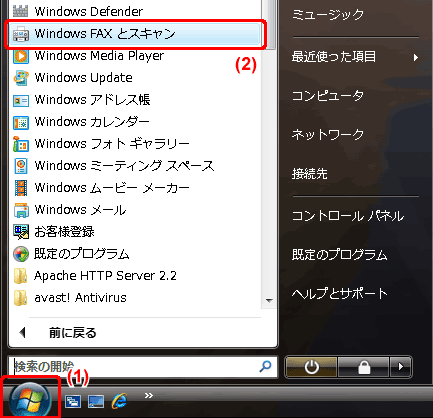
|
 |
「ツール」→「FAXの設定」をクリックします。


「ユーザーアカウント制御」画面が表示されたときは、[続行]をクリックします。
|
 |
「デバイス名」に「PL-US56K USB Modem」と表示されていることを確認して、「OK」をクリックします。
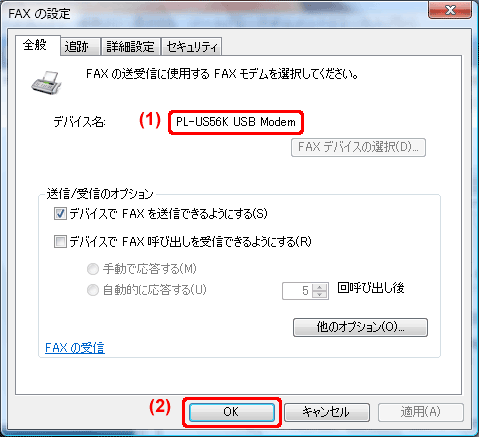
以上でFAXの設定確認の完了です。
続いてFAXの設定を行います。
|
 |
「新しいFAX」をクリックします。
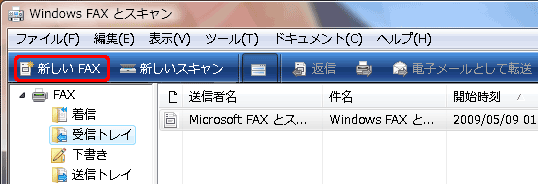
|
 |
「FAXモデムへ接続します」をクリックします。
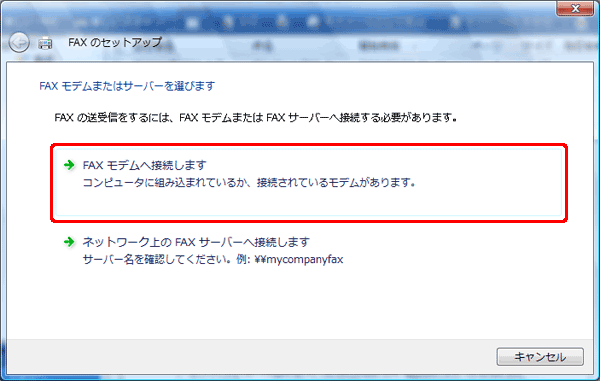
|
 |
「名前」に任意の文字列を入力して、[次へ]をクリックします。
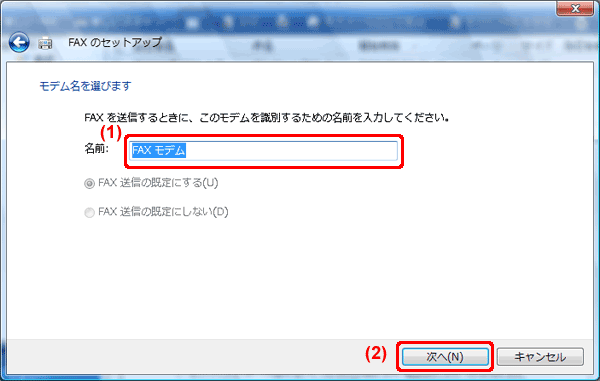
|
 |
「自動的に応答します」をクリックします。
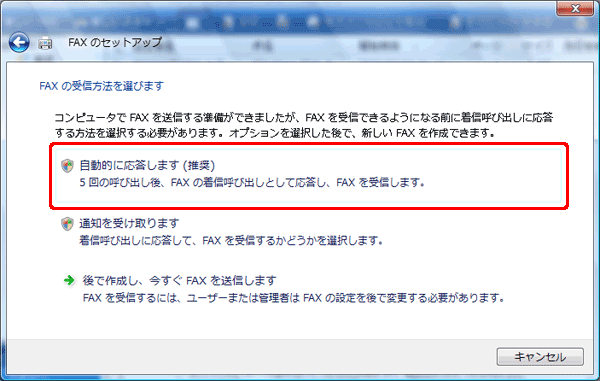
※FAX受信が必要ないときは、本ページの手順を最後まで行った後、 の手順からくり返し行い、 の手順からくり返し行い、 にて、「デバイスでFAX呼び出しを受信できるようにする」のチェックを外してください。 にて、「デバイスでFAX呼び出しを受信できるようにする」のチェックを外してください。
- 「セキュリティ警告」画面が表示されたときは、[ブロックを解除する]をクリックします。
- 「ユーザーアカウント制御」画面が表示されたときは、[続行]をクリックします。

以下の画面が表示されたら、FAXの設定は完了です。
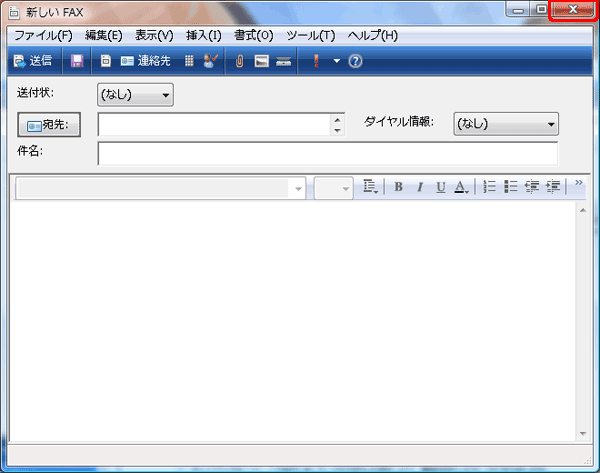
※この時点でFAXを送信しないときは、「新しいFAX」の右上の[×]をクリックして閉じてください。
以上でFAXの設定の完了です。
続いてFAXを送信します。
|
 |
「新しいFAX」をクリックします。
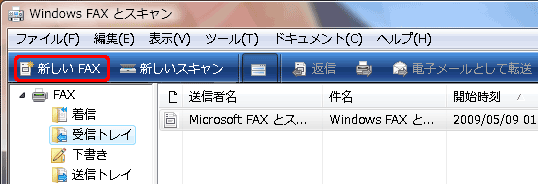
|
 |
以下の操作をします。
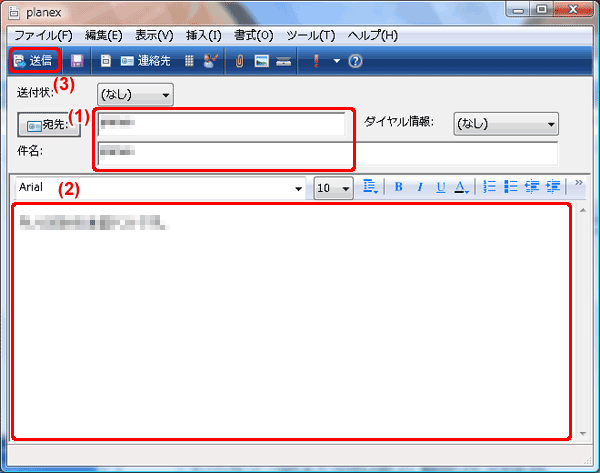
(1)「宛先」に送り先のFAX番号を、「件名」に送信するFAXの件名を入力します。
(2)FAXの内容を入力します。
(3)[送信]をクリックします。
|
 |
[詳細の表示]をクリックします。


以下の画面が表示されますので、しばらくお待ちください。
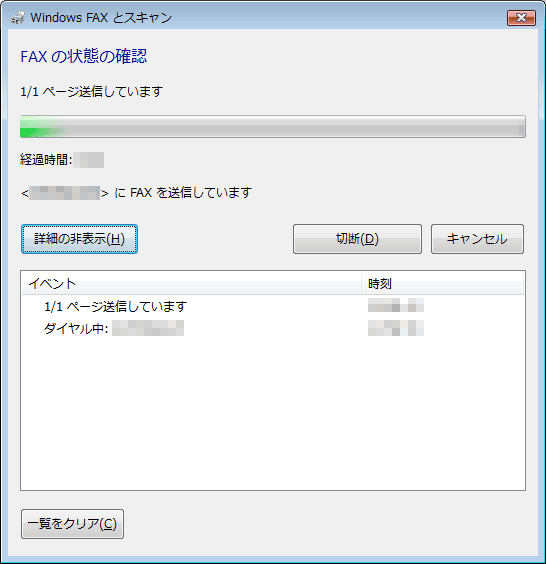
|
 |
「FAXは正しく送信されました。」と表示されるのを確認します。
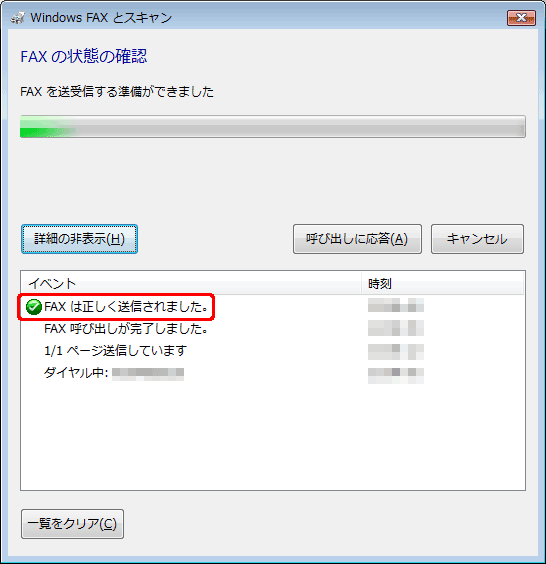
以上でFAXの送信は完了です。
|